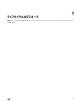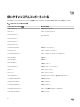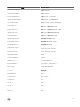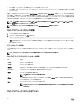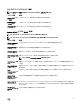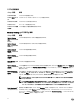Users Guide
• BIOS 起動モード(デフォルト)は、標準的な BIOS レベルの起動インタフェースです。
• UEFI 起動モードは、システム BIOS にオーバーレイする UEFI(Unied Extensible Firmware Interface)仕様に基づく拡張 64 ビット起動
インタフェースです。
起動モードの選択は、セットアップユーティリティの Boot Settings(起動設定)画面の Boot Mode(起動モード)フィールドで行う必要があり
ます。起動モードを指定すると、システムは指定された起動モードで起動し、そのモードからオペレーティングシステムのインストールに進むことができ
ます。それ以降は、インストールしたオペレーティングシステムにアクセスするには同じ起動モード(BIOS または UEFI)でシステムを起動する必要
があります。ほかの起動モードからオペレーティングシステムの起動を試みると、システムは起動時に停止します。
メモ: UEFI 起動モードからインストールする OS は UEFI 対応である必要があります。DOS および 32 ビットの OS は UEFI 非対応
で、BIOS 起動モードからのみインストールできます。
メモ: 対応オペレーティングシステムの最新情報については、dell.com/ossupport を参照してください。
セットアップユーティリティの起動
1. システムの電源を入れるか、再起動します。
2. 次のメッセージが表示されたらすぐに <F2> を押します。
<F2> = System Setup
<F2> を押す前にオペレーティングシステムのロードが開始された場合は、システムの起動が完了するのを待ってから、もう一度システムを起
動して再試行してください。
エラーメッセージへの対応
システム起動中にエラーメッセージが表示された場合は、そのメッセージをメモしてください。詳細については、「システムエラーメッセージ」を参照して
ください。
メモ: メモリのアップグレード後、最初にシステムを起動する際にメッセージが表示されるのは正常です。
セットアップユーティリティナビゲーションキーの使用
キー 処置
上矢印 前のフィールドに移動します。
下矢印 次のフィールドへ移動します。
<Enter>
選択したフィールドに値を入力するか(該当する場合)、フィールド内のリンクに移動することができます。
スペースバー ドロップダウンメニューがある場合は、展開したり折りたたんだりします。
<Tab>
次のフォーカス対象領域に移動します。
メモ: 標準グラフィックブラウザ用に限られます。
<Esc>
メイン画面が表示されるまで、前のページに戻ります。メイン画面で <Esc> を押すと、未保存の変更を保存するプ
ロンプトが表示され、システムが再起動します。
<F1>
セットアップユーティリティ のヘルプファイルを表示します。
メモ: ほとんどのオプションでは、変更内容は自動的に記録されますが、システムを再起動するまでは有効
になりません。
セットアップユーティリティのオプション
68